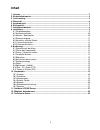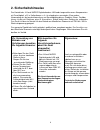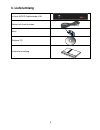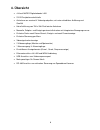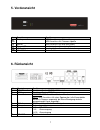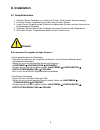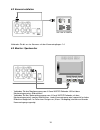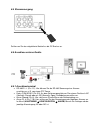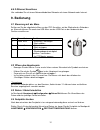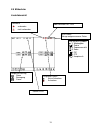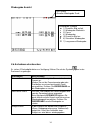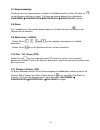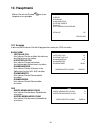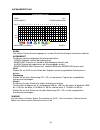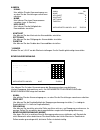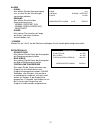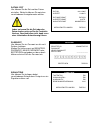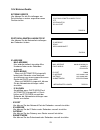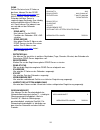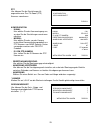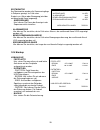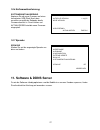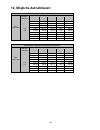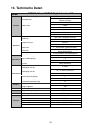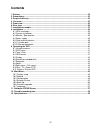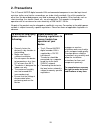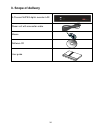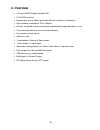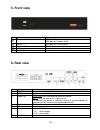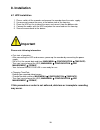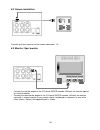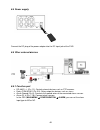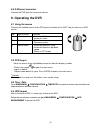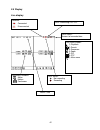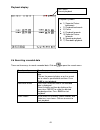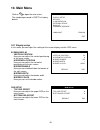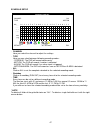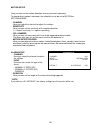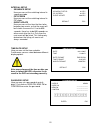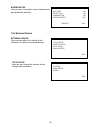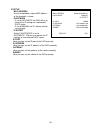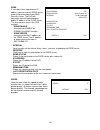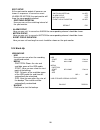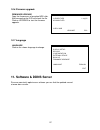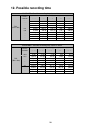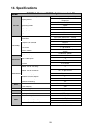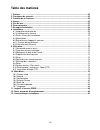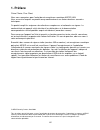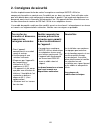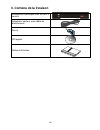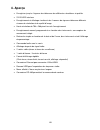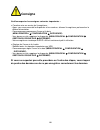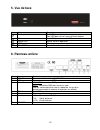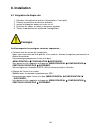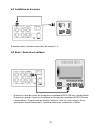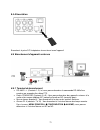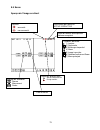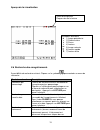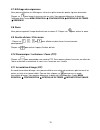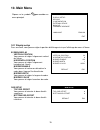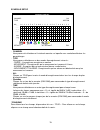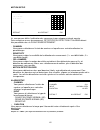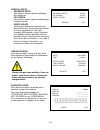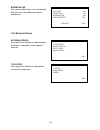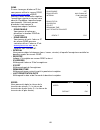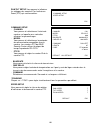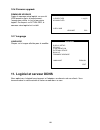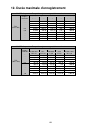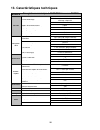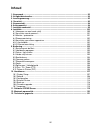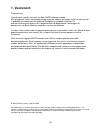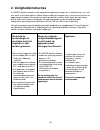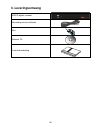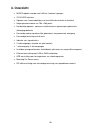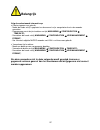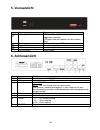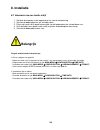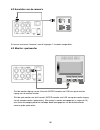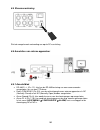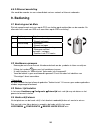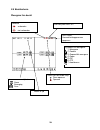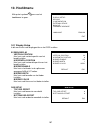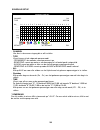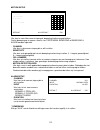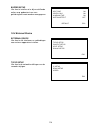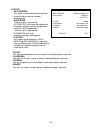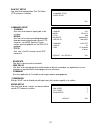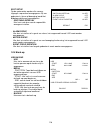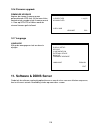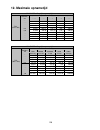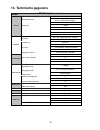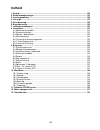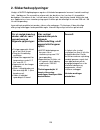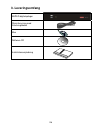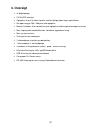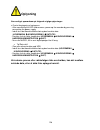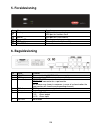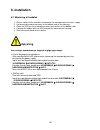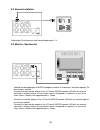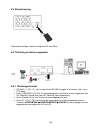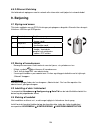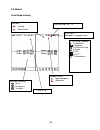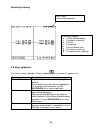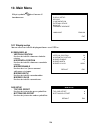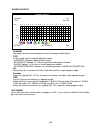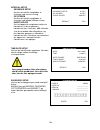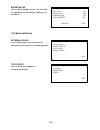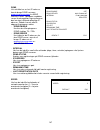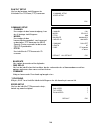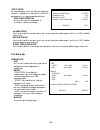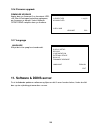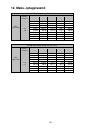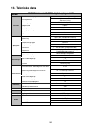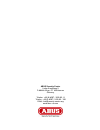- DL manuals
- Abus
- DVR
- Eyton TV8925
- User Manual
Abus Eyton TV8925 User Manual
Summary of Eyton TV8925
Page 1
4-kanal mjpeg digitalrekorder lan benutzerhandbuch user guide ..................................... 30 manuel d’utilisation ......................... 60 gebruikershandleiding .................... 91 brugerhandbog ............................. 122 version 1.0 08/2008 tv8925.
Page 2: Inhalt
2 inhalt 1. Vorwort .................................................................................................................................... 3 2. Sicherheitshinweise ............................................................................................................... 4 3. Liefe...
Page 3: 1. Vorwort
3 1. Vorwort sehr geehrte kundin, sehr geehrter kunde, wir bedanken uns für den kauf dieses 4-kanal mjpeg digitalrekorders. Mit diesem gerät haben sie ein produkt erworben, das nach dem heutigen stand der technik gebaut wurde. Dieses produkt erfüllt die anforderungen der geltenden europäischen und n...
Page 4: 2. Sicherheitshinweise
4 2. Sicherheitshinweise der kontakt des 4-kanal mjpeg digitalrekorders lan nebst angeschlossenen komponenten mit feuchtigkeit, z.B. In kellerräumen u. ä. Ist unbedingt zu vermeiden. Eine andere verwendung als die beschriebene kann zur beschädigung dieses produkts führen. Darüber hinaus ist dies mit...
Page 5: 3. Lieferumfang
5 3. Lieferumfang 4-kanal mjpeg digitalrekorder lan netzteil mit anschlusskabel maus software cd installationsanleitung.
Page 6: 4. Übersicht
6 4. Übersicht • 4-kanal mjpeg digitalrekorder lan • s-ata festplattenschnittstelle • aufnahme von maximal 4 videosignalquellen, mit unterschiedlicher auflösung und qualität • hohe auflösung von 704 x 288 pixel bei der aufnahme • manuelle, zeitplan- und ereignisgesteuerte aufnahme mit integriertem b...
Page 7: 5. Vorderansicht
7 5. Vorderansicht icon bezeichnung funktion backup usb-anschluss zur datensicherung usb-anschluss für firmware update mouse usb-anschluss für eine usb-maus power led leuchtet grün während dem betrieb hdd active leuchtet gelb während der aufzeichnung ab-usb-port keine funktion 6. Rückansicht nr. Bez...
Page 8: 7. Installationsbeispiel
8 7. Installationsbeispiel.
Page 9: 8. Installation
9 8. Installation 8.1 festplatteneinbau 1. Schalten sie den rekorder aus und trennen sie das gerät von der stromversorgung. 2. Entfernen sie das festplattenfach auf der unterseite des gerätes. 3. Legen sie die festplatte auf die platte auf und befestigen sie diese auf der unterseite mit den beigeleg...
Page 10
10 8.2 kamerainstallation verbinden sie bis zu vier kameras mit den kameraeingängen 1-4. 8.3 monitor / spotmonitor - verbinden sie den monitorausgang vom 4-kanal mjpeg rekorder lan mit dem monitoreingang eines bildschirmes. - verbinden sie den spotmonitorausgang vom 4-kanal mjpeg rekorder mit dem mo...
Page 11
11 8.4 stromversorgung schliessen sie das mitgelieferte netzteil an die dc buchse an. 8.5 anschluss externe geräte 8.5.1 anschlussterminal • rs-485 d -/+ (pin 1-2): hier können sie die rs-485 steuerung einer kamera anschliessen, z.B. Von einem ptz dome. • relay com/nc/no (pin 3-5): an dem relaisausg...
Page 12: 9. Bedienung
12 8.5.2 ethernet anschluss hier verbinden sie mit einem netzwerkkabel den rekorder mit einem netzwerk oder internet. 9. Bedienung 9.1 steuerung mit der maus schliessen sie die mitgelieferte maus an den ps/2 anschluss auf der rückseite des rekorders an. Alternativ können sie auch eine usb-maus an de...
Page 13
13 zeitplaneinstellung alarm bewegung dauer 9.5 bildschirm livebildansicht live ansicht symbole: 1) wiedergabe 2) suche 3) sequenzansicht 4) zoom 5) pip 6) ptz 7) hauptmenü hdd status menge aufgenommener daten ptz netzwerk verbunden nicht verbunden Überschreiben an / aus datum & zeit festplatten sta...
Page 14
14 wiedergabe ansicht 9.6 aufnahmen durchsuchen es stehen 3 suchmöglichkeiten zur verfügung. Klicken sie auf das symbol um in das suchmenü zu gelangen: suchmodus beschreibung prozent suche der suchbalken zeigt die gesamtaufnahme in prozent an. Klicken sie auf die prozentanzeige oder den suchbalken u...
Page 15
15 9.7 sequenzanzeige sie können alle vier kamerasignale in sequenz als vollbild darstellen. Klicken sie dazu auf um die sequenzschaltung zu starten. Die dauer der anzeige können sie im menüpunkt hauptmenÜ Æ konfiguration Æ zeitintervall Æ schaltfolge festlegen. 9.8 zoom das livebild können sie zwei...
Page 16: 10. Hauptmenü
16 10. Hauptmenü klicken sie auf das symbol um in das hauptmenü zu gelangen. HauptmenÜ anzeige aufnahme konfiguration externe gerÄte back-up softwareaktualisierung sprache de verlassen 10.1 anzeige in diesem menü können sie die displayposition sowie das osd einstellen. Bildschirm - vertikale pos. Hi...
Page 17
17 10.2 aufnahme hier werden alle wesentlichen einstellungen bezüglich der aufnahme eingestellt. Aufnahme aufnahme zeitplan zurÜck aufname - kanal hier wählen sie den kameraeingang aus, an dem sie die einstellungen vornehmen möchten. - auflÖsung hier stellen sie die aufnahmeauflösung ein: 352x288 od...
Page 18
18 aufnahmezeitplan aufnahmezeitplan kanal ch1 aufnahmeart bewegung&alarm alle 0 1 2 3 4 5 6 7 8 9 0 1 2 3 4 5 6 7 8 9 0 1 2 3 so. Mo. Di. Mi. Do. Fr. Sa. Werkseinstellungen alle zurÜck - kanal hier wählen sie den kameraeingang aus, an dem sie die einstellungen vornehmen möchten. - aufnameart sie kö...
Page 19
19 10.3 konfiguration konfiguration hier können sie die grundlegende einstellungen vom rekorder vornehmen. Konfiguration festplattenverwaltung kamera bewegungserkennung alarm zeitintervalle datum / zeit passwort signaltÖne zurÜck festplattenverwaltung oberhalb des trennstrichs werden informationen z...
Page 20
20 kamera - kanal hier wählen sie den kameraeingang aus, an dem sie die einstellungen vornehmen möchten. - name hier können sie einen kameranamen vergeben (max. 8 zeichen). - helligkeit hier können sie die helligkeit des kamerabildes einstellen. Kamera kanal ch1 name cam01___ helligkeit 0 kontrast 0...
Page 21
21 alarm - kanal hier wählen sie den kameraeingang aus, an dem sie die einstellungen vornehmen möchten. - eingang hier wählen sie die art des alarmanschlusses aus. - normal geÖffnet (no) - normal geschlossen (nc) - deaktiviert - dauer hier können sie einstellen wir lange der alarm, nach dem auslösen...
Page 22
22 datum / zeit hier können sie die zeit und das datum einstellen. Weiterhin können sie zwischen verschiedenen anzeigeformaten wählen. Jedes mal wenn sie die zeit oder das datum ändern müssen sie die festplatte löschen. Geschieht dies nicht, kann es zu einer fehlerhaften aufzeichnung führen. Datum /...
Page 23
23 10.4 externe geräte externe gerÄte hier können sie alle einstellungen von schnittstellen zu extern angeschlossenen geräten treffen. Externe gerÄte protokolleinstellungen tcp/ip ptz spotmonitor rs-232 port zurÜck protokolleinstellungen tcp/ip hier können sie die netzwerkeinstellungen des rekorders...
Page 24
24 ddns sollten sie keine feste ip-adresse besitzen, können sie den ddns- server www.Eytronserver.Com von abus security-center nutzen. Der rekorder teilt dem server in regelmässigen abständen ihre ständig wechselnde öffentliche ip-adresse mit. Somit können sie jederzeit von ausserhalb auf den rekord...
Page 25
25 ptz hier können sie die einstellungen für angeschlossene pan-tilt-zoom (ptz) kameras vornehmen. Ptz konfiguration geschwindigkeit zurÜck konfiguration - kanal hier wählen sie den kameraeingang aus, an dem sie die einstellungen vornehmen möchten. - modell hier wählen sie das von der kamera unterst...
Page 26
26 spotmonitor am spotmonitor werden alle kameraeingänge in sequenz gezeigt. Im falle eines ereignisses (alarm oder bewegung) wird der entsprechende kanal angezeigt. - anzeigedauer hier können sie dauer der anzeige in der sequenzansicht einstellen. Spotmonitor anzeigedauer 03 sek alarmanzeige aus be...
Page 27: 11. Software & Ddns Server
27 10.6 softwareaktualisierung softwareaktualisierung kopieren sie die neue firmware auf einen formatierten usb-stick. Nach dem anschliessen prüft der rekorder ob die firmware korrekt ist. Durch klicken auf aktualisieren wird die neue firmware eingespielt. Softwareaktualisierung aktuelle version 1.3...
Page 28: 12. Mögliche Aufnahmezeit
28 12. Mögliche aufnahmezeit 250 gb hdd - mögliche aufnahmezeit in stunden pal (352 x 288) bildrate / sekunde qualität niedrigster niedrig standard hoch höchster 17 kb 19 kb 21 kb 24 kb 28 kb 25,0 163,4 146,2 132,28 115,74 99,21 12,5 326,8 292,4 264,55 231,48 198,41 8,3 492,16 440,36 398,42 348,62 2...
Page 29: 13. Technische Daten
29 13. Technische daten model tv8925 4-kanal mjpeg digitalrekorder lan funktion anzahl kameraeingänge 4 anzeigeformat vollbild, splitscreen, bild-in-bild, sequenzanzeige videoausgang 1 x monitor, 1 x spotmonitor arbeitsmodi triplex anzeige kameraname 8 zeichen je kamera anzeigensperre ja digitalzoom...
Page 30
4-channel mjpeg digital recorder lan user guide version 1.0 08/2008 tv8925.
Page 31: Contents
31 contents 1. Preface .................................................................................................................................. 32 2. Precautions ........................................................................................................................... 33 3...
Page 32: 1. Preface
32 1. Preface dear customer, thank you for purchasing this 4-channel mjpeg digital recorder lan. You made the right decision in choosing this state-of-the-art technology. This product complies with the current standards of domestic and european regulations. The ce has been proven and all related cer...
Page 33: 2. Precautions
33 2. Precautions the 4-channel mjpeg digital recorder lan and connected components must be kept free of moisture (cellars and similar surroundings are to be strictly avoided). Use of this product for other than the described purpose may lead to damage of the product. Other hazards such as short-cir...
Page 34: 3. Scope of Delivery
34 3. Scope of delivery 4-channel mjpeg digital recorder lan power unit with connection cable mouse software cd user guide.
Page 35: 4. Overview
35 4. Overview • 4-channel mjpeg digital recorder lan • s-ata hdd interface • recording of up to 4 video signals with different resolutions and qualities • high recording resolution of 704 x 288 pixel • manual, scheduled and event-controlled recording with integrated motion sensor • easy search by d...
Page 36: 5. Front View
36 5. Front view icon name function backup usb port for image backup usb port for firmware flash mouse usb port for a usb mouse power led shows green during operating hdd active shows yellow during recording ab-usb-port no function 6. Rear view nr. Name function 1 dc 12v connector for the 12 vdc / 5...
Page 37: 7. Installation Example
37 7. Installation example.
Page 38: 8. Installation
38 8. Installation 8.1 hdd installation 1. Please switch off the recorder and remove the recorder from the mains supply. 2. Unscrew and remove the cover at the bottom side of the housing. 3. Place the hdd on the inside of the cover and screw it from the bottom side. 4. Connect the cables with the hd...
Page 39
39 8.2 camera installation connect up to four cameras to the camera connectors 1-4. 8.3 monitor / spot monitor - connect the monitor output of the 4-channel mjpeg recorder lan with the monitor input of an external monitor. - connect the spot monitor output of the 4-channel mjpeg recorder lan with th...
Page 40
40 8.4 power supply connect the dc plug of the power adapter into the dc input jack of the dvr. 8.5 other external devices 8.5.1 function port • rs-485 d -/+ (pin 1-2): control external devices such as ptz cameras. • relay com/nc/no (pin 3-5): relay output for devices such as sirens. • alarm ground ...
Page 41: 9. Operating The Dvr
41 8.5.2 ethernet connector connect the dvr with the intranet or internet. 9. Operating the dvr 9.1 using the mouse connect the included mouse to the ps/2 port at the back of the dvr. You can also use a usb mouse. No. Mouse button function 1 left button - executes / confirms - increases value 2 righ...
Page 42
42 recording schedule: alarm motion continuous 9.5 display live display live view symbols: 1) playback 2) search 3) sequence 4) zoom 5) pip 6) ptz 7) main menu hdd status: amount of recorded data network: connected disconnected hdd overwriting on / off date & time hdd status: not recording recording...
Page 43
43 playback display 9.6 searching recorded data there are three ways to search recorded data. Click on to open the search menu: search modus function percent search the search bar shows the amount of recorded data. Click on the percent display or on the search bar to select a specific date and time....
Page 44
44 9.7 sequence all four camera signals can be shown in sequence as full-screen. Click on to start the sequence display. The switching interval can be set at main menu Æ configuration Æ interval setup Æ sequence screen . 9.8 zoom the live picture can be digitally enlarged. Click on to zoom in, click...
Page 45: 10. Main Menu
45 10. Main menu click on to open the main menu. The standard password is empty at factory default. Main menu display setup record configuration external device back-up firmware upgrade language english exit 10.1 display setup in this menu you can adjust the setting of the screen display and the osd...
Page 46
46 10.2 record here you can adjust all main settings concerning the recording modes. Record record setup schedule setup esc record setup - channel here you select the channel to adjust the settings. - resolution here you can adjust the resolution of the recorded images: 352x288 or 704x288 - quality ...
Page 47
47 schedule setup schedule setup channel ch1 type motion all 0 1 2 3 4 5 6 7 8 9 0 1 2 3 4 5 6 7 8 9 0 1 2 3 sun mon tue wed thu fri sat default all-default esc - channel here you select the channel to adjust the settings. - type here you can select between following recording modes: - continue: the...
Page 48
48 10.3 configuration configuration here you can adjust the main settings of the dvr. Configuration hdd management camera setup motion setup alarm setup interval setup time/date setup password setup buzzer setup esc hdd management all items above the line show information about the hdd. - overwrite ...
Page 49
49 camera setup - channel here you select the channel to adjust the settings. - title here you can name a camera (max. 8 digits). - brightness here you can adjust the brightness of the camera image. Camera setup channel ch1 title cam01___ brightness 0 contrast 0 saturation 0 hue 0 default all- defau...
Page 50
50 motion setup here you can set the motion detection for every channel separately. To record when motion is detected, the schedule has to be set to motion or motion&alarm. - channel here you select the channel to adjust the settings. - sensitivity here you can set the sensitivity of the motion dete...
Page 51
51 interval setup - sequence setup here you can set the switching interval in sequence mode. - pip screen here you can set the switching interval in pip mode. - event update here you can set the time that has to be between two events so that the event will be listed in the event list. If set to 600 ...
Page 52
52 buzzer setup here you can set whether a tone should sound during different activities. Buzzer setup key tone on video loss on alarm active on motion detect off default esc 10.4 external device external device here you can adjust the settings of the interfaces of external connected devices. Extern...
Page 53
53 ip setup - mac address here the worldwide unique mac address of the recorder is shown. - dhcp mode - if set to automatic the dvr will try to receive the ip settings of a connected dhcp router. - if set to manual the ip settings can be set manually. - ip detect active if dhcp mode is set to automa...
Page 54
54 ddns if you don’t have a permanent ip address you can use the ddns server www.Eytronserver.Com from abus security-center. The dvr will constantly transmit your changing public ip address to the ddns server. This way you can access the dvr anytime. - ddns enable here you can enable or disable the ...
Page 55
55 pan/tilt setup here you can adjust the settings for connected pan-tilt-zoom (ptz) cameras. Ptz command setup speed setup esc command setup - channel here you select the channel to adjust the settings. - model here you can select the communication protocol of the ptz camera. Ptz cameras of abus se...
Page 56
56 spot setup at the spot monitor output all cameras are shown in sequence. In case of an event (alarm or motion) the spot monitor will show the corresponding channel. - switching interval here you can set the switching interval of the spot monitor. Spot setup switching interval 03 sec alarm popup o...
Page 57: 11. Software & Ddns Server
57 10.6 firmware upgrade firmware upgrade copy the firmware on a formatted usb stick. After connecting the dvr will check the file. Click on upgrade to start the firmware upgrade. Frimware upgrade current ver 1.30_sp upgrade ver check usb upgrade esc 10.7 language language click on the shown languag...
Page 58: 12. Possible Recording Time
58 12. Possible recording time 250 gb hdd – possible recording time shown in hours pal (352 x 288) frames / seconds quality lowest low standard high highest 17 kb 19 kb 21 kb 24 kb 28 kb 25,0 163,4 146,2 132,28 115,74 99,21 12,5 326,8 292,4 264,55 231,48 198,41 8,3 492,16 440,36 398,42 348,62 298,81...
Page 59: 14. Specifications
59 14. Specifications model tv8925 4-channel mjpeg digital recorder lan function number of camera inputs 4 display format full-screen, split-screen, picture-in-picture, sequence video output 1 x monitor, 1 x spot monitor operating mode triplex display of camera name 8 digits / camera display key loc...
Page 60
Enregistreur numérique mjpeg lan 4 canaux manuel d’utilisation version 1.0 08/2008 tv8925.
Page 61: Table Des Matières
61 table des matières 1. Préface .................................................................................................................................. 62 2. Consignes de sécurité ......................................................................................................... 63...
Page 62: 1. Préface
62 1. Préface chère cliente, cher client, nous vous remercions pour l’achat de cet enregistreur numérique mjpeg lan. Vous venez ici d’acquérir un produit conçu conformément aux toutes dernières avancées techniques. Ce produit remplit les exigences des directives européennes et nationales en vigueur....
Page 63: 2. Consignes De Sécurité
63 2. Consignes de sécurité veuillez impérativement éviter de mettre l’enregistreur numérique mjpeg lan et les composants branchés en contact avec l’humidité, par ex. Dans une cave. Toute utilisation autre que celle décrite dans cette notice peut endommager le produit. Ceci représente également un d...
Page 64: 3. Contenu De La Livraison
64 3. Contenu de la livraison enregistreur numérique lan mjpeg 4 canaux adaptateur secteur avec câble de branchement souris cd logiciel notice d’utilisation.
Page 65: 4. Aperçu
65 4. Aperçu • enregistrer jusqu’a 4 signaux de vidéo avec des différentes résolutions et qualités • s-ata hdd interface • enregistrement et affichage simultanés de 4 sources de signaux vidéo avec différents niveaux de résolution et de qualité d’image • haute résolution de 704 x 288 pixels lors de l...
Page 66: Consigne
66 consigne veuillez respecter les consignes suivantes importantes : • première mise en service de l’enregistreur : - apres vous avez connecté le disque dur et les caméras, allumez l’enregistreur par brancher le câble d’alimentation - commencez par programmer l’heure et la date ( menu principal Æ co...
Page 67: 5. Vue De Face
67 5. Vue de face icone name fonction backup port usb pour stocker des images port usb pour misse à jours du micro logiciel mouse port usb pour une souris usb power led allumé verte en opération hdd active allumé jaune quand enregistré ab-usb-port pas de fonction 6. Panneau arrière nr. Name fonction...
Page 68: 7. Exemple D’Installation
68 7. Exemple d’installation.
Page 69: 8. Installation
69 8. Installation 8.1 intégration du disque dur 1. Eteindrez l’enregistreur et enlevez l’alimentation s’il vous plait. 2. Enlevez la couverture au dessous du boitier. 3. Mettez le disque dur dedans et serrez les vis. 4. Branchez les câbles et mettez la couverture en place. 5. Vissez la couverture e...
Page 70
70 8.2 installation de la caméra branchez jusqu’à 4 caméras aux entrées de caméras 1-4. 8.3 ecran / ecran de surveillance - branchez la sortie de l’écran de l’enregistreur numérique mjpeg lan avec l’entrée d’écran. - branchez la sortie de l’écran de surveillance de l’enregistreur numérique mjpeg lan...
Page 71
71 8.4 alimentation branchez à la prise dc l’adaptateur réseau fourni avec l’appareil 8.5 branchement d’appareils externes 8.5.1 terminal de branchement • rs-485 d -/+ (contacts 1-2): ici, vous pouvez brancher la commande rs-485 d’une caméra, par exemple d’un dôme ptz. • relais com/nc/no (contacts 3...
Page 72: 9. Utilisation
72 8.5.2 branchement ethernet vous branchez ici l’enregistreur à un réseau ou à internet avec un câble réseau. 9. Utilisation 9.1 commande avec la souris branchez la souris fournie avec l’appareil à la prise ps/2 située à l’arrière de l’appareil. Une autre option consiste à brancher une souris usb à...
Page 73
73 réglage du calendrier alarme mouvement durée 9.5 ecran aperçu de l’image en direct symboles de direct : 1) lecture 2) recherche 3) affichage séquentiel 4) zoom 5) image incrustée 6) rotation/inclinaison/zoom 7) menu principal statut du lecteur de disque dur volume enregistré ptz statut des disque...
Page 74
74 aperçu de la visualisation 9.6 recherche des enregistrements 3 possibilités de recherche existent. Cliquez sur le symbole pour accéder au menu de recherche. Mode de recherche description recherche par pourcentage la barre de recherche affiche l’ensemble de l’enregistrement en pourcentage. Cliquez...
Page 75
75 9.7 affichage des séquences vous pouvez effectuer un affichage en série et en plein écran des quatre signaux de caméra. Cliquez sur pour lancer la transmission en série. Vous pouvez déterminer la durée de l’affichage dans l’index menu principal Æ configuration Æ intervalle de temps Æ sÉquence . 9...
Page 76: 10. Main Menu
76 10. Main menu cliquez sur le symbole pour accéder au menu principal. Main menu display setup record configuration external device back-up firmware upgrade language english exit 10.1 display setup dans ce menu, vous pouvez régler la position d’affichage ainsi que l’affichage du menu à l’écran scre...
Page 77
77 10.2 record tous les principaux paramètres d'enregistrement s’effectuent ici . Record record setup schedule setup esc record setup - channel vous pouvez sélectionner l'entrée de caméra que vous souhaitez régler. - resolution vous pouvez régler la résolution de l’enregistrement : 352x288 ou 704x28...
Page 78
78 schedule setup schedule setup channel ch1 type motion all 0 1 2 3 4 5 6 7 8 9 0 1 2 3 4 5 6 7 8 9 0 1 2 3 sun mon tue wed thu fri sat default all-default esc - channel vous pouvez ici sélectionner l’entrée de caméra sur laquelle vous souhaitez effectuer les paramétrages. - type vous pouvez sélect...
Page 79
79 10.3 configuration configuration vous pouvez ici sélectionner les paramètres de base de l'enregistreur. Configuration hdd management camera setup motion setup alarm setup interval setup time/date setup password setup buzzer setup esc hdd management des informations sur le disque dur intégré s’aff...
Page 80
80 camera setup - channel vous pouvez sélectionner l'entrée de caméra que vous souhaitez régler. - title vous pouvez assigner un nom à la caméra (max. 8 caractères). - brightness vous pouvez régler la luminosité de l’image. Camera setup channel ch1 title cam01___ brightness 0 contrast 0 saturation 0...
Page 81
81 motion setup motion setup channel ch1 sensitivity 4 duration 5 cell number 1 default all-default esc ici, vous pouvez définir la détection des mouvements pour chaque entrée de caméra. Pour enregistrer en cas de mouvement, dÉtection ou dÉtection et alarme doivent être paramétrés dans le plan d’enr...
Page 82
82 interval setup - sequence setup vous pouvez régler la durée d’affichage des séquences. - pip screen vous pouvez régler la durée d’affichage de l'image incrustée. - event update vous pouvez déterminer la durée entre deux événements afin de l'enregistrer dans la liste des événements. Pour, par exem...
Page 83
83 buzzer setup vous pouvez déterminer si une tonalité doit être émise lors des différentes actions / événements. Buzzer setup key tone on video loss on alarm active on motion detect off default esc 10.4 external device external device vous pouvez ici effectuer les paramétrages d’interfaces raccordé...
Page 84
84 ip setup - mac address ici s’affiche l’adresse mac de l’enregistreur, unique au monde. - dhcp mode - si automatique a été programmé, l’enregistreur applique les paramètres réseau d’un router raccordé compatible dhcp. - si manuel a été programmé, vous pouvez programmer vous-même les paramètres rés...
Page 85
85 ddns si vous n’avez pas d’adresse ip fixe, vous pouvez utiliser le serveur ddns www.Eytronserver.Com d’abus security-center. A intervalles réguliers, l’enregistreur signale au serveur votre adresse ip publique, laquelle change constamment. Ceci vous permet d’accéder à tout moment à l’enregistreur...
Page 86
86 pan/tilt setup vous pouvez ici effectuer les réglages des caméras pan-inclinaison- zoom (ptz) qui sont branchées. Ptz command setup speed setup esc command setup - channel vous pouvez ici sélectionner l’entrée de caméra sur laquelle vous souhaitez effectuer les paramétrages. - model vous pouvez i...
Page 87
87 spot setup toutes les entrées de caméra s’affichent en séquence sur l’écran de surveillance. En cas d’événement (alarme/mouvement), le canal correspondant s’affiche. - switching interval vous pouvez ici régler la durée de l’affichage des séquences. Spot setup switching interval 03 sec alarm popup...
Page 88: 11. Logiciel Et Serveur Ddns
88 10.6 firmware upgrade firmware upgrade copier le nouveau micro logiciel sur une clé usb formatée. Après le branchement, l’enregistreur vérifie si c'est le bon micro logiciel. En cliquant sur actualiser, le nouveau micro logiciel est installé. Frimware upgrade current ver 1.30_sp upgrade ver check...
Page 89
89 12. Durée maximale d’enregistrement 250 gbd disque dur - temps d'enregistrement possible montré en heures pal (352 x 288) images / secondes qualité le plus bas bas standard haut le plus haut 17 kb 19 kb 21 kb 24 kb 28 kb 25,0 163,4 146,2 132,28 115,74 99,21 12,5 326,8 292,4 264,55 231,48 198,41 8...
Page 90
90 13. Caractéristiques techniques modÈle enregistreur numérique lan mjpeg 4 canaux tv8925 fonction nombre d’entrées de caméra 4 format d’affichage plein écran, écran divisé, écran incrusté, affichage séquentiel sortie de vidéo 1 x écran, 1 x écran de surveillance modes de fonctionnement triplex aff...
Page 91
Mjpeg digitale recorder gebruikershandleiding versie 1.0 08/2008 tv8925.
Page 92: Inhoud
92 inhoud 1. Voorwoord ............................................................................................................................ 93 2. Veiligheidsinstructies .......................................................................................................... 94 3. Leveringso...
Page 93: 1. Voorwoord
93 1. Voorwoord geachte klant, hartelijk dank voor de aanschaf van deze mjpeg digitale recorder. Met dit apparaat heeft u een product aangeschaft dat volgens de huidige stand van de techniek is gebouwd en voldoet aan alle geldende europese en nationale richtlijnen. De overeenstemming met deze eisen ...
Page 94: 2. Veiligheidsinstructies
94 2. Veiligheidsinstructies de mjpeg digitale recorder en de aangesloten apparatuur mogen, bv. In kelderruimtes e.D., niet met vocht in aanraking komen. Andere toepassingen dan hetgeen hier is beschreven kunnen het apparaat beschadigen. Bovendien kan dit tot gevaarlijke situaties leiden zoals bv. K...
Page 95: 3. Leveringsomvang
95 3. Leveringsomvang mjpeg digitale recorder netvoeding met aansluitkabel muis software cd installatiehandleiding.
Page 96: 4. Overzicht
96 4. Overzicht • mjpeg digitale recorder met lan en 4 camera-ingangen • s-ata hdd interface • opname van 4 camerabeelden met verschillende resolutie en kwaliteit • hoge opnameresolutie van 704 x 288 pixels • handmatige opname , opname via tijdschema en opname per gebeurtenis (bewegingsdetectie) • e...
Page 97: Belangrijk
97 belangrijk volg de onderstaande informatie op: • eerste stappen voor gebruik: - nadat de harde schijf is geplaatst en de camera’s zijn aangesloten kunt u de recorder aanzetten. - programmeer eerst de juiste datum en tijd ( main menu Æ configuration Æ time/date ). - formatteer de harde schijf ( ma...
Page 98: 5. Vooraanzicht
98 5. Vooraanzicht icoon naam functie back-up usb poort voor het archiveren van opgenomen beelden usb poort voor het updaten van de firmware flash muis usb poort voor een usb muis power led licht groen op als de recorder aan staat hdd actief licht geel op als de recorder opneemt ab-usb-poort geen fu...
Page 99: 7. Installatievoorbeeld
99 7. Installatievoorbeeld.
Page 100: 8. Installatie
100 8. Installatie 8.1 inbouwen van een harde schijf 1. Schakel de recorder uit en koppel deze los van de netspanning. 2. Schroef de bodemplaat los en verwijder deze. 3. Plaats de harde schijf op de binnenzijde van de bodemplaat en schroef deze vast. 4. Sluit de kabels aan op de harde schijf en plaa...
Page 101
101 8.2 aansluiten van de camera's er kunnen maximaal 4 camera's aan de ingangen 1-4 worden aangesloten. 8.3 monitor / spotmonitor - sluit de monitor uitgang van de 4-kanaals mjpeg recorder met lan aan op de monitor ingang van de externe monitor. - sluit de spot monitor van de 4-kanaals mjpeg record...
Page 102
102 8.4 stroomvoorziening sluit de meegeleverde netvoeding aan op de dc aansluiting. 8.5 aansluiten van externe apparatuur 8.5.1 aansluitblok • rs-485 d -/+ (pin 1-2): hier kan de rs-485 besturing van een camera worden aangesloten, bv. Van een ptz dome. • relay com/nc/no (pin 3-5): aan de relaisuitg...
Page 103: 9. Bediening
103 8.5.2 ethernet aansluiting hier wordt de recorder via een netwerkkabel met een netwerk of internet verbonden. 9. Bediening 9.1 besturing met de muis sluit de meegeleverde muis aan op de ps/2 aansluiting op de achterzijde van de recorder. Als alternatief kunt u ook een usb muis aansluiten op de u...
Page 104
104 invoeren van een tijdschema alarm beweging duur 9.5 beeldscherm weergave live beeld symbolen live weergave: 1) weergave 2) zoeken 3) sequentiële weergave 4) zoom 5) pip 6) ptz 7) hoofdmenu hdd status hoeveelheid opgenomen gegevens status van de harde schijf geen opname opname netwerk verbonden n...
Page 105
105 weergave 9.6 opname zoeken er zijn 3 zoekmogelijkheden beschikbaar. Klik op het symbool om in het zoekmenu te komen zoekmodus beschrijving procentueel zoeken de zoekbalk toont de gehele opname in procenten. Klik op de procentweergave of de zoekbalk om een bepaald punt te kiezen. Druk op weergave...
Page 106
106 9.7 sequentiële weergave u kunt alle vier de camerasignalen achtereenvolgens als volledig beeld laten weergeven. Klik op om de sequentiële weergave te starten. De duur van de weergave kunt u in het menu hoofdmenu Æ configuratie Æ interval Æ schakelvolgorde vastleggen. 9.8 zoom het livebeeld kan ...
Page 107: 10. Hoofdmenu
107 10. Hoofdmenu klik op het symbool om naar het hoofdmenu te gaan. Main menu display setup record configuration external device back-up firmware upgrade language english exit 10.1 display setup in dit menu kunt u de displaypositie en het osd instellen. Screen display - vertical position hier kunt ...
Page 108
108 10.2 record hier worden alle belangrijke instellingen voor de opname ingesteld. Record record setup schedule setup esc record setup - channel hier kiest u de camera-ingang die u wilt instellen. - resolution hier wordt de opnameresolutie ingesteld: 352x288 of 704x288 - quality hier kunt u uit 5 v...
Page 109
109 schedule setup schedule setup channel ch1 type motion all 0 1 2 3 4 5 6 7 8 9 0 1 2 3 4 5 6 7 8 9 0 1 2 3 sun mon tue wed thu fri sat default all-default esc - channel hier kiest u de camera-ingang die u wilt instellen. - type u kunt kiezen uit de volgende opnamemodi: - permanent: de recorder ne...
Page 110
110 10.3 configuration configuration hier kunt u de basisinstellingen van de recorder instellen. Configuration hdd management camera setup motion setup alarm setup interval setup time/date setup password setup buzzer setup esc hdd management boven de scheidingslijn wordt de informatie over de ingebo...
Page 111
111 camera setup - channel hier kiest u de camera-ingang die u wilt instellen. - title hier kunt u de camera een naam geven (max. 8 tekens). - brightness hier kunt u de helderheid van het camerabeeld instellen. Camera setup channel ch1 title cam01___ brightness 0 contrast 0 saturation 0 hue 0 defaul...
Page 112
112 motion setup motion setup channel ch1 sensitivity 4 duration 5 cell number 1 default all-default esc hier kunt u voor elke camera-ingang de bewegingsherkenning definiëren. Om bij beweging op te nemen, moet in het tijdschema, beweging of beweging & alarm worden ingesteld. - channel hier kiest u d...
Page 113
113 interval setup - sequence setup hier kunt u de duur van de weergave bij de sequentiële weergave instellen. - pip screen hier kunt u de duur van de weergave bij de pip modus instellen. - event update hier legt u de tijd tussen twee gebeurtenissen vast zodat deze in de gebeurtenissenlijst worden o...
Page 114
114 buzzer setup hier kunt u instellen of er bij verschillende acties resp. Gebeurtenissen een geluidssignaal moet worden weergegeven. Buzzer setup key tone on video loss on alarm active on motion detect off default esc 10.4 external device external device hier kunt u alle interfaces en verbindingen...
Page 115
115 ip setup - mac address hier wordt het wereldwijd éénmalige mac hardware adres voor de recorder weergegeven. - dhcp-mode - wanneer dit is ingesteld op automatisch, ontvangt de recorder de netwerkinstellingen van een aangesloten router die dhcp ondersteunt. - wanneer dit is ingesteld op handmatig,...
Page 116
116 ddns als u niet over een vast ip-adres beschikt, kunt u gebruik maken van de ddns server www.Eytronserver.Com van abus security-center. De recorder geeft regelmatig het steeds wisselende ip-adres aan de server door. Hierdoor heeft u altijd toegang tot de recorder. - ddns enable hier kunt u alle ...
Page 117
117 pan/tilt setup hier kunt u de aangesloten pan-tilt-zoom (ptz) camera's instellen. Ptz command setup speed setup esc command setup - channel hier kiest u de camera-ingang die u wilt instellen. - model hier kiest u het communicatieprotocol dat door de camera wordt ondersteund. Ptz- camera's van ab...
Page 118
118 spot setup op de spotmonitor worden alle camera- ingangen sequentieel weergegeven. Bij een gebeurtenis (alarm of beweging) wordt het bijbehorende kanaal weergegeven. - switching interval hier kunt u de duur van de sequentiële weergave instellen. Spot setup switching interval 03 sec alarm popup o...
Page 119: 11. Software & Ddns Server
119 10.6 firmware upgrade firmware upgrade kopieer de nieuwe firmware op een geformatteerde usb stick. Na het aansluiten controleert de recorder of de firmware correct is. Door op update te klikken wordt de nieuwe firmware geïnstalleerd. Frimware upgrade current ver 1.30_sp upgrade ver check usb upg...
Page 120: 12. Maximale Opnametijd
120 12. Maximale opnametijd 250 gb hdd - mogelijke opnametijd in uren pal (352 x 288) beelden / sec quality laag middel standard hoog super 17 kb 19 kb 21 kb 24 kb 28 kb 25,0 163,4 146,2 132,28 115,74 99,21 12,5 326,8 292,4 264,55 231,48 198,41 8,3 492,16 440,36 398,42 348,62 298,81 6,2 658,87 589,5...
Page 121: 13. Technische Gegevens
121 13. Technische gegevens model tv8925 digitale recorder functie aantal camera-ingangen 4 weergaveformaat volledig beeld, splitscreen, picture-in- picture, sequentiële weergave video-uitgang 1 x monitor, 1 x spotmonitor werkmodi triplex weergave cameranaam 8 tekens per camera weergave blokkering j...
Page 122
Kanals mjpeg digital optager lan brugerhÅndbog version 1.0 08/2008 tv8925.
Page 123: Indhold
123 indhold 1. Forord .................................................................................................................................. 124 2. Sikkerhedsoplysninger ...................................................................................................... 125 3. Levering...
Page 124: 1. Forord
124 1. Forord kære kunde! Vi takker for købet af denne mjpeg digitaloptager. Apparatet er blevet bygget efter nutidens tekniske standard. Det opfylder kravene fra de gældende europæiske og nationale retningslinjer. Det er blevet dokumenteret, og de pågældende erklæringer og dokumenter ligger hos pro...
Page 125: 2. Sikkerhedsoplysninger
125 2. Sikkerhedsoplysninger undgå, at mjpeg digitaloptageren og dens tilsluttede komponenter kommer i kontakt med fugt, f.Eks. I kælderrum. En anvendelse ud over det, der beskrives her, kan føre til, at produktet beskadiges. Derudover vil der i så fald være risiko for f.Eks. Kortslutning, brand, el...
Page 126: 3. Leveringsomfang
126 3. Leveringsomfang mjpeg digitaloptager strømforsyning med tilslutningskabel mus software cd installationsvejledning.
Page 127: 4. Oversigt
127 4. Oversigt • 4x digitaloptager • s-ata hdd interface • optagelse af op til 4 video signaller med forskellige opløsninger og kvaliteter • høj opløsning på 704 x 288 pixel ved optagelse • manuel, kalender- eller hændelsesstyret optagelse med integreret bevægelsessensor • nem søgning efter dato/kl...
Page 128: Oplysning
128 oplysning vær venligst opmærksom på følgende vigtige oplysninger: • første ibrugtagning af optageren: - after connecting the hdd and cameras, power up the recorder by pressing connecting the power supply. - indstil først det korrekte klokkeslæt og den korrekte dato ( hovedmenu Æ konfigurering Æ ...
Page 129: 5. Forsidevisning
129 5. Forsidevisning icon name function backup usb port for image backup usb port for firmware flash mouse usb port for a usb mouse power led shows green during operating hdd active shows yellow during recording ab-usb-port no function 6. Bagsidevisning nr. Name function 1 dc 12v connector for the ...
Page 130: 7. Installationseksempel
130 7. Installationseksempel.
Page 131: 8. Installation
131 8. Installation 8.1 montering af harddisk 1. Please switch off the recorder and remove the recorder from the mains supply. 2. Unscrew and remove the cover at the bottom side of the housing. 3. Place the hdd on the inside of the cover and screw it at the bottom side. 4. Connect the cables with th...
Page 132
132 8.2 kamerainstallation forbind op til fire kameraer med kameraindgangene 1-4. 8.3 monitor / spotmonitor - forbind monitorudgangen af mjpeg optageren med en af skærmenes monitorindgange. På den eksterne monitor - connect the spot monitor output of the 4-channel mjpeg recorder lan with the monitor...
Page 133
133 8.4 strømforsyning forbind den vedlagte strømforsyning med dc-hunstikket. 8.5 tilslutning af eksterne apparater 8.5.1 tilslutningsterminal • rs-485 d -/+ (pin 1-2): her kan du tilslutte rs-485-styringen af et kamera, f.Eks. Fra en ptz-dome. • relay com/nc/no (pin 3-5): på relæudgangen kan du til...
Page 134: 9. Betjening
134 8.5.2 ethernet-tilslutning her forbinder du optageren med et netværk eller internettet ved hjælp af et netværkskabel. 9. Betjening 9.1 styring med musen tilslut den vedlagte mus på ps/2-tilslutningen på optagerens bagside. Alternativt kan du også tilslutte en usb-mus på usb-porten. Nr. Musetast ...
Page 135
135 kalender-indstilling alarm bevægelse varighed 9.5 skærm livebillede-visning live-visning symboler: 1) afspilning 2) søgning 3) sekvensvisning 4) zoom 5) pip 6) ptz 7) hovedmenu hdd-status mængden af optagede data ptz harddisk-status ingen optagelse optagelse netværk tilsluttet ikke tilsluttet ov...
Page 136
136 afspilning visning 9.6 søg i optagelser der findes 3 søgemuligheder. Klik på symbolet for at komme til søgemenuen: søgningsmodus beskrivelse procent søgning søgebjælken viser den samlede optagelse i procent. Klik på procentvisningen eller på søgebjælken for at vælge et bestemt punkt. Tryk på afs...
Page 137
137 9.7 sekvensvisning du kan få vist alle fire kamerasignaler i sekvens som fuldskærm. Klik på for at starte sekvensbetjeningen. Varigheden af visningen kan du fastlægge i menupunktet hovedmenu Æ konfigurering Æ tidsinterval Æ betjeningsfØlge . 9.8 zoom du kan forstørre livebilledet to gange. Klik ...
Page 138: 10. Main Menu
138 10. Main menu klik på symbolet for at komme til hovedmenuen. Main menu display setup record configuration external device back-up firmware upgrade language english exit 10.1 display setup i denne menu kan indstille displaypositionen samt osd’en. Screen display - vertical position her kan du inds...
Page 139
139 10.2 record her indstilles alle vigtige indstillinger mht. Optagelsen. Record record setup schedule setup esc record setup - channel her vælger du den kameraindgang, hvor du vil foretage indstillingerne. - resolution her indstiller du optagelsesopløsningen: 352x288 eller 704x288 - quality her ka...
Page 140
140 schedule setup schedule setup channel ch1 type motion all 0 1 2 3 4 5 6 7 8 9 0 1 2 3 4 5 6 7 8 9 0 1 2 3 sun mon tue wed thu fri sat default all-default esc - channel her vælger du den kameraindgang, hvor du vil foretage indstillingerne. - type du kan vælge mellem følgende optagelsesmodi: - var...
Page 141
141 10.3 configuration configuration her kan du foretage grundlæggende indstillinger fra optageren. Configuration hdd management camera setup motion setup alarm setup interval setup time/date setup password setup buzzer setup esc hdd management over delelinjen vises informationer om den indbyggede h...
Page 142
142 camera setup - channel her vælger du den kameraindgang, hvor du vil foretage indstillingerne. - title her kan du tildele et kameranavn (maks. 8 tegn). - brightness her kan du indstille kamerabilledets lysstyrke. Camera setup channel ch1 title cam01___ brightness 0 contrast 0 saturation 0 hue 0 d...
Page 143
143 motion setup motion setup channel ch1 sensitivity 4 duration 5 cell number 1 default all-default esc her kan du definere bevægelsesgenkendelsen for hver kameraindgang. For at optage ved bevægelse skal optagelseskalender indstilles til bevÆgelse eller bevÆgelse&alarm. - channel her vælger du den ...
Page 144
144 interval setup - sequence setup her kan du indstille varigheden af visningen ved sekvensvisning. - pip screen her kan du indstille varigheden af visningen ved billede-i-billede visning. - event update her fastlægger du varigheden mellem to hændelser, så disse gemmes i hændelseslisten. Ved f.Eks....
Page 145
145 buzzer setup her kan du fastlægge, om der skal udsendes en signaltone ved forskellige handlinger hhv. Hændelser. Buzzer setup key tone on video loss on alarm active on motion detect off default esc 10.4 external device external device her kan du foretage alle indstillinger af grænseflader for ek...
Page 146
146 ip setup - mac address her vises optagerens mac-hardware adresse, som er individuel i hele verden. - dhcp mode - hvis indstillingen er automatisk, får optageren sine netværksindstillinger fra en tilsluttet router, som understøtter dhcp. - hvis indstillingen er manuel, kan du selv indstille netvæ...
Page 147
147 ddns hvis du ikke har en fast ip-adresse, kan du bruge ddns-serveren www.Eytronserver.Com fra abus security-center. Optageren meddeler serven med regelmæssige mellemrum den konstant skiftende offentlige ip- adresse. Således kan du altid få adgang til optageren udefra. - ddns enable her kan du st...
Page 148
148 pan/tilt setup her kan du foretage indstillingerne for tilsluttede pan-tilt-zoom (ptz) kameraer. Ptz command setup speed setup esc command setup - channel her vælger du den kameraindgang, hvor du vil foretage indstillingerne. - model her vælger du den kommunikationsprotokol, som kameraet underst...
Page 149
149 spot setup på spotmonitoren vises alle kameraindgange i sekvens. I tilfælde af en hændelse (alarm eller bevægelse) vises den pågældende kanal. - switching interval her kan du indstille varigheden af visningen i sekvensvisningen. Spot setup switching interval 03 sec alarm popup off motion popup o...
Page 150: 11. Software & Ddns-Server
150 10.6 firmware upgrade firmware upgrade kopier den nye firmware til en formateret usb- stik. Efter tilslutningen kontrollerer optageren, om firmwaren er korrekt. Ved at klikke på opdatering indspilles den nye firmware. Frimware upgrade current ver 1.30_sp upgrade ver check usb upgrade esc 10.7 la...
Page 151: 12. Maks. Optagelsestid
151 12. Maks. Optagelsestid 250 gb hdd - mulig optage tid vist i timer pal (352 x 288) billeder / sekund kvalitet lavst lav standard høj højst 17 kb 19 kb 21 kb 24 kb 28 kb 25,0 163,4 146,2 132,28 115,74 99,21 12,5 326,8 292,4 264,55 231,48 198,41 8,3 492,16 440,36 398,42 348,62 298,81 6,2 658,87 58...
Page 152: 13. Tekniske Data
152 13. Tekniske data model tv8925 4 kanals mjpeg digital optager lan funktion antal kameraindgange 4 visningsformat fuldskærm, splitscreen, billede-i-billede, sekvensvisning videoudgang 1 x monitor, 1 x spotmonitor arbejdsmodi triplex visning kameranavn 8 tegn pr. Kamera visnings spærring ja digita...
Page 153
153 abus security-center linker kreuthweg 5 d-86444 affing / ot mühlhausen germany telefon: +49 (0) 8207 / 9 59 90 - 0 telefax: +49 (0) 8207 / 9 59 90 - 100 email: info@security-center.Org www.Abus-sc.Com.